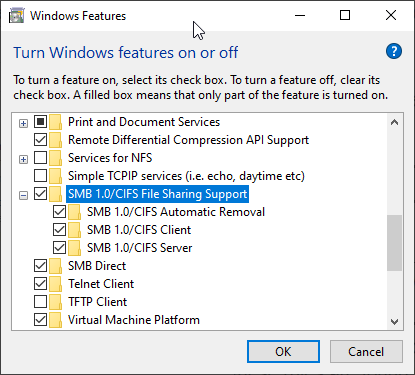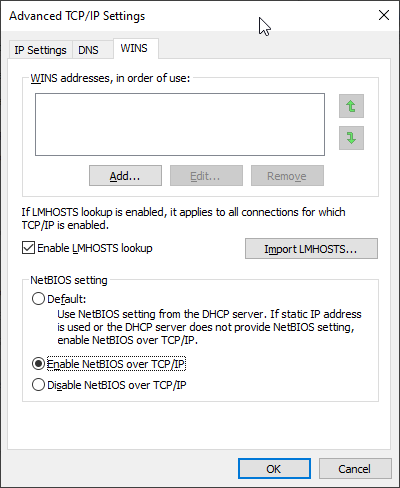Доступ к общему ресурсу / другому компьютеру из Windows CE
У меня есть компьютер под управлением Windows CE 5.0.
Мне нужно получить файлы с другого компьютера (под Windows XP или Windows 7) и скопировать их на этот компьютер с Windows CE.
Мой WinCE имеет следующий IP-адрес: 192.168.50.11 Мой Win7 имеет следующий IP-адрес: 192.168.50.200
Я создал общий доступ к папкам на своем компьютере с Windows 7, и у всех были права на чтение и право. Он находится в разделе "\WRKS-NTB-01\Share"
С моего WinCE я могу пинговать свой Win7, но только при выборе его IP.
Я не могу получить доступ к общему ресурсу при использовании Проводника, я получаю сообщение об ошибке "Не удается найти файл в 192.168.50.200 .......".
Я попытался установить свой IP-адрес Win7 как DNS-сервер, WINS-сервер и сервер-шлюз моей сетевой карты WinCE. Безуспешно...
5 ответов
AFAIK, accessing network in this way is not possible in WinCE.
You can use: 1. ActiveSync 2. KITL 3. USB/SD card/UART (Depending on BSP support)
для передачи файлов.
Вы можете получить информацию из этого содержимого => http://www.hpcfactor.com/support/cesd/c/0006.asp
"Windows CE не имеет собственной области обозревателя Network Neighborhood / My Network Places. Чтобы получить доступ к сетевым ресурсам, вы должны использовать UNC-путь к удаленным компьютерам".
Вы рассматривали возможность совместного использования файлов SMB? Компания Visuality Systems разработала решения SMB2 и SMB3 для Windows CE. С SMB3 вы можете получить доступ к любому общему ресурсу в Windows, Mac, Linux и даже в Azure. Найдите библиотеку YNQ SMB.
Это расширение ответа TB-10201. Если вы поддержите этот ответ, проголосуйте также и за этот ответ. Вот еще несколько советов, которые могут помочь.
Действительно, Windows CE (по крайней мере до версии 7) не поддерживает подключение к общей папке через \\ipaddress\share_name, она должна использовать \\pc_name\share_name, я не смог найти официальную документацию Microsoft, объясняющую это, но прочитайте страницу 26. данного руководства:
Использование разрешения имен WINS
Я взял ноутбук с Windows 10 и подключился к устройству Windows CE с помощью прямого перекрестного кабеля Ethernet.
На этом ноутбуке включен протокол SMB1 (я не уверен, какие из трех вариантов необходимо включить, я включил 3, пожалуйста, проведите дополнительное исследование)
Дайте статические IP-адреса обоим устройствам
Убедитесь, что оба устройства могут пинговать друг друга, используя IP-адрес.
Откройте свойства сетевой карты ноутбука и включите WINS -> Включить NetBIOS через TCP/IP.
Также на ноутбуке зайдите в службы и убедитесь, что «Браузер компьютера» запущен и запускается автоматически.
Насколько я понимаю, включение службы NetBIOS через TCP/IP и браузера компьютера каким-то образом обеспечивает разрешение имен между двумя устройствами. Я не смог установить сервер Wins, поскольку он доступен только в ОС Windows Server, и они не собирались позволять мне включать его на моем контроллере домена, да этого и не должно было быть.
Установите IP-адрес ноутбука в качестве WINS-сервера на хосте Windows CE.
Теперь пропингуйте ноутбук с устройства WinCE, используя имя (у меня сработало)
Создайте папку на ноутбуке и поделитесь ею (попробуйте использовать очень короткие имена, ограничение — 15 символов).

Попробуйте сохранить соединение на устройстве WinCE, используя:
net use * \\otherpc\shr [домен]\имя пользователя
- WinCe запросит пароль
- WinCE также предоставит возможность сохранять учетные данные (я думаю, что они сохраняются в реестре, см. «Сохранение изменений» ниже).
- Папка должна появиться в папке «Сеть» на WinCE.
Использование записи в реестре HOSTs
Чтобы устройство WinCE определяло IP-адрес ноутбука по имени, мы могли бы добавить запись в файл HOSTS или LMHOSTS, но у WinCE нет файла HOSTS или LMHOSTS, она сохраняет эти значения в системном реестре.
HKEY_LOCAL_MACHINE\Comm\Tcpip\Hosts\TheOtherPC
Где «TheOtherPC» — это ключ, который вы добавляете с именем другого компьютера. Затем вы добавляете 2 двоичных значения.
- «ipaddr» (имя другого компьютера)
- «ExpireTime» (долгое время, поэтому срок его действия действительно никогда не истекает)
На страницах в Интернете написано, что вы должны добавить эти значения в двоичном и шестнадцатеричном формате, но я не смог заставить это работать.
Кроме того, устройство WinCE могло иметь или не иметь программу-редактор реестра, в моем случае она была. Есть удаленные редакторы реестра, но я их не пробовал.
Сохраняйте изменения
Насколько я понимаю, WinCE ничего не сохраняет в файлах конфигурации, а сохраняет все в реестре Windows, поэтому вам нужно будет указать устройству WinCE сохранить изменения в реестре, иначе они исчезнут при следующем перезапуске устройства. Эта опция может зависеть от поставщика, в моем случае я нашел в панели управления опцию с единственной кнопкой «Сохранить реестр». используется файл Autoexec.reg, который запускается каждый раз при запуске устройства. В этот файл реестра вы добавляете что-то вроде
[HKEY_LOCAL_MACHINE\Comm\Tcpip\Hosts\pc]
"ipaddr"=hex:0a,0a,0a,01
Где «ipaddr» — это шестнадцатеричный IP-адрес. Также вам может потребоваться добавить значение «ExpireTime».
Ссылки
- https://www.eaton.com/content/dam/eaton/products/industrialcontrols-drives-automation-sensors/xc-compact-programmable-logic-controllers-(plcs)/windows-ce-mn05010007z- ru.pdfhttps://www.eaton.com/content/dam/eaton/products/industrialcontrols-drives-automation-sensors/xc-compact-programmable-logic-controllers-(plcs)/windows-ce-mn05010007z-en.pdfВ этом случае
- https://embeddedtechwire.wordpress.com/2010/09/27/lmhosts-file-missing-on-windows-ce-but-%E2%80%93-no-need-to-worry%E2%80%A6 /
- http://dotfret.blogspot.com/2012/11/host-files-in-windows-ce.html
- https://www.hpcfactor.com/scl/328/Marc_Zimmermann/Pocket_Hosts/version_1.5?page=download
- http://windowsmobilepro.blogspot.com/2006/04/etchosts-file-equiвалент-in-windows.html
- https://www.pcreview.co.uk/threads/change-a-binary-value-in-the-registry.431781/
- https://support.eurotech-inc.com/forums/topic.asp%3FTOPIC_ID=1166.html
- https://mskb.pkisolutions.com/kb/199370
Я искал в Интернете, как получить доступ к общей папке из Windows CE 5.0 и другой версии в течение нескольких недель. Я не нашел ничего, что могло бы помочь мне решить мою проблему.
В нашей компании много устройств с Windows CE 5.0, и их замена обойдется вам в большие деньги. Единицы, которые у нас есть сейчас, это система, которая контролирует бак масла. Я связался с компанией GE и поговорил с их инженером. Они сказали, что на обновление прошивки уйдут месяцы и даже не уверены, что сработает. Они также сказали, чтобы заменить устройство на более новую версию, которая может принимать USB, чтобы мы могли загрузить файл вручную. Это будет стоить нам целое состояние только для одной проблемы. В прошлом, когда нам приходилось обновлять систему, мы должны были подключать ее напрямую, используя последовательный кабель DB25 к DB9. Этот кабель сломан, и у нового ноутбука нет такого порта. Как я уже говорил, я много недель искал, как получить доступ к общей папке из Windows CE, и никто не может дать мне правильный ответ в качестве примера: попробуйте DNS, попробуйте \ip\shared, попробуйте \name\shared, измените Брандмауэр Windows, измените безопасность, измените то и это на Windows Server и все еще ничего... некоторые люди говорили, что это проблема DNS и безопасности. Я был разочарован, но не сдался... Я взял какую-то старую книгу о Windows 95, XP и даже тысячелетии, и я нашел решение. Старые Windows не работают с DNS, как многие говорят об этом. В основном они используют NETBIOS, а для работы с NETBIOS используется сервер WINS. Возможно, вы можете пропинговать имя сервера, но при попытке доступа к общей папке \server\shared произойдет ошибка. Решение было простым: 1- доступ к реестру, если это возможно, и добавление LMHOST (имя и IP общего сервера или 2- установка WINS-сервера. Для меня, поскольку я не могу получить доступ к реестру устройства, поэтому я установил WINS-сервер на свой DNS-сервер. готово, все работает. НО, пожалуйста, подготовьте это условие: 1- У вас не должно быть более 15 символов для папки, общего сервера, имени пользователя, пароля и домена. 2- Введите имя пользователя, пароль и домен (вместо имени компьютера) в поле "Владелец". безопасность, которая позволит вам получить доступ к серверу. Убедитесь, что эта учетная запись проще всего на общем сервере. 3- Введите IP-адрес WINS-сервера. Убедитесь, что, как DNS, введите Общий сервер и IP-адрес. Это можно сделать вручную или ввести WINS-сервер на общий сервер, к которому вы хотите получить доступ. Мое предложение состоит в том, чтобы перейти к вводу вручную. 4- Вы также можете подключить диск с помощью этой команды: net use Net1 \ общее имя сервера \ общая папка * Важно: вы не можете использовать \IP\ Общая папка. Вы должны использовать \ имя сервера \ общая папка (напоминание не более 15 символы, но для безопасности 14 макс. иногда 15 не работают должным образом) Как только это было сделано, я смог получить доступ к любой рабочей станции Windows 10, Windows Server 2003, Windows Server 2008, Windows Server 2012 и Windows Server 2016. Это было просто и не усложняло... Просто возвращаясь в прошлое, чтобы получить наш ответ... Я надеюсь, что с этим решением вы сможете решить свою проблему.